

By Adela D. Louie, Last Update: April 11, 2024
Ich wünschte schon immer, Sie könnten auf Ihrer Firestick-Fernbedienung „Aufnahme“ drücken und Erfassen Sie diese unverzichtbaren Fernsehsendungen oder Live-Events? Begrüßen Sie Ihre Lösung! In diesem ultimativen Leitfaden enthüllen wir das Geheimnis, wie Sie die Funktionen von freischalten können So nehmen Sie auf FireStick auf.
Egal, ob Sie das Live-Spiel speichern, das Sie unbedingt sehen müssen, oder Ihre geliebte TV-Serie archivieren, dieser Artikel ist Ihr Leitfaden zur Hand. Wir führen Sie Schritt für Schritt durch den Prozess, entmystifizieren die Kunst des Aufnehmens mit Firestick und geben Ihnen die Möglichkeit, diese Momente mühelos zu nutzen. Machen Sie sich bereit, Ihr Unterhaltungserlebnis zu verändern und verpassen Sie nichts! Tauchen wir ein und entfesseln Sie das Aufnahmepotenzial Ihres Firesticks!
Teil 1. Kurzer Überblick: Was ist FireStick?Teil 2. Beste Möglichkeit, FireStick-Shows aufzunehmen – FoneDog Screen RecorderTeil 3. Methoden zum Aufnehmen auf FireStickTeil 4. FAQs und Bonus-Tipps:Zusammenfassung
Das Feuerstab, ein Einzelhandelsprodukt von Amazon, fungiert als kompaktes Media-Streaming-Tool, das beispielsweise einem USB-Stick ähnelt. Schließen Sie es direkt an den HDMI-Anschluss Ihres Fernsehers oder Computers an, um auf eine Vielzahl von Inhalten von Streaming-Giganten wie Amazon Prime, YouTube, Netflix, Hulu und Disney zuzugreifen.
Genießen Sie neben Filmen auch Spiele, Musik, das Durchsuchen von Fotos und abonnementbasierte Dienste. Insbesondere verfügt es über eine Videoaufzeichnungsfunktion, mit der Sie Inhalte für den späteren Gebrauch archivieren können. Durch die Integration mit anderen intelligenten und tragbaren Amazon-Geräten, wie z. B. dem Amazon Echo, stehen bei gleichzeitiger Verbindung unzählige zusätzliche Funktionen zur Verfügung.
FoneDog Bildschirmrekorder erweist sich aufgrund seiner Vielseitigkeit, benutzerfreundlichen Oberfläche und robusten Funktionen als herausragende Wahl für die Aufnahme von FireStick-Shows. Diese Software geht über herkömmliche Aufnahmemethoden hinaus und bietet eine nahtlose Integration mit FireStick-Geräten, sodass Benutzer mühelos ihre Lieblingssendungen, Live-Events oder Streaming-Inhalte aufnehmen können.
Darüber hinaus bietet diese Software Flexibilität bei den Aufnahmeoptionen. Benutzer können Aufnahmen so planen, dass sie zu bestimmten Zeiten beginnen und enden, sodass sie Sendungen auch dann aufnehmen können, wenn sie nicht an ihrem FireStick-Gerät sind.
So nehmen Sie FireStick-Shows auf:
Free Download
Für Windows
Free Download
Für normale Macs
Free Download
Für M1, M2, M3

FoneDog Screen Recorder zeichnet sich außerdem durch seine Kompatibilität mit verschiedenen FireStick-Anwendungen aus, was ihn zu einer vielseitigen Lösung zum Aufzeichnen von Inhalten von verschiedenen Streaming-Plattformen macht. Im Wesentlichen ist es die optimale Wahl für FireStick-Benutzer, die ein zuverlässiges, effizientes und funktionsreiches Tool suchen, mit dem sie ihre Lieblingssendungen und Unterhaltungsinhalte mühelos erfassen und speichern können.
Da der Trend zum Streaming von Fernsehsendungen weiter zunimmt, ist auch die Nachfrage nach der Aufzeichnung von Sendungen und Filmen erheblich gestiegen, was die Flexibilität bietet, Lieblingsinhalte nach Belieben zu genießen, z Aufnehmen von YouTube mit Firestick. Nun stellt sich die brennende Frage: Kann Firestick die Aufnahme erleichtern? Absolut! In diesem Abschnitt werden verschiedene Ansätze für die Aufnahme auf Firestick erläutert.
Entdecken Sie diese Methoden weiter und finden Sie diejenige heraus, die perfekt zu Ihren Vorlieben passt. Bleiben Sie dran, um die ideale Aufnahmelösung zu finden, die auf Ihre Bedürfnisse zugeschnitten ist.
Das Amazon Store verfügt über eine umfangreiche Palette an Anwendungen, die darauf zugeschnitten sind, Bildschirmaufzeichnungsaktivitäten auf Ihrem Firestick-Gerät zu erleichtern. Mit einem einfachen Download ermöglichen Ihnen diese Apps die nahtlose Aufnahme Ihrer Lieblingssendungen auf Firestick. Im Folgenden führen wir Sie sorgfältig durch den Prozess:
Der Fire TV Stick verfügt außerdem über eine integrierte Aufnahmefunktion und verfügt über eine interne Speicherkapazität von 8 GB, die ausreichend Platz für die Aufbewahrung Ihrer Mediendateien, einschließlich dieser wertvollen Aufnahmen, bietet. Schauen wir uns den Prozess genauer an:

Brauchen Sie Klarheit? Entdecken Sie die zusammengestellte Sammlung häufig gestellter Fragen und die entsprechenden Antworten.
Sicherlich! Wählen Sie einfach die Sendung aus, die Sie aufnehmen möchten, und drücken Sie dann mit Ihrer Fernbedienung die Menütaste. Suchen Sie als Nächstes die drei Punkte, die neben dem spezifischen Programm angezeigt werden, das Sie in der Fire TV-Anwendung ausgewählt haben, und klicken Sie darauf.
Angesichts der jüngsten Änderungen an der Benutzeroberfläche hat die Suche nach der richtigen Position für die Registerkarte „DVR“ zahlreiche Benutzer vor ein Rätsel gestellt. Für diejenigen, die nach seinem Aufenthaltsort suchen, gibt es zwei Möglichkeiten, ihn aufzudecken:
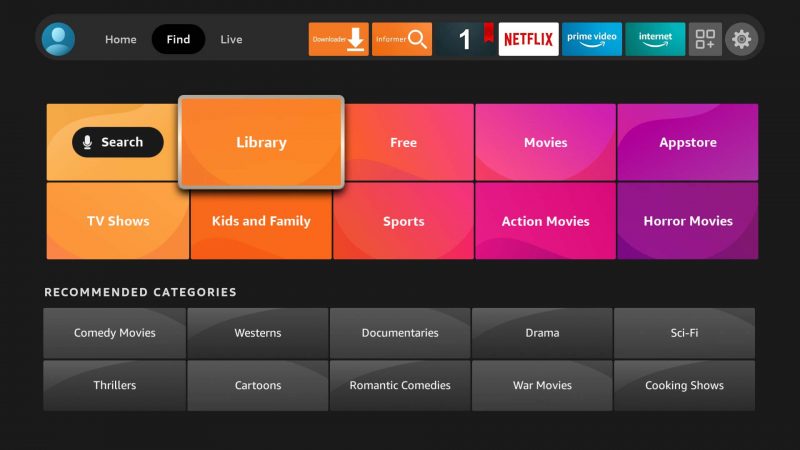
Schließen Sie Ihr USB-Laufwerk an das Gerät an und navigieren Sie dann zum Menü „Einstellungen“ in der Fire TV-Benutzeroberfläche. Gehen Sie zum Bereich „Mein Fire TV“ und wählen Sie die Option „USB-Laufwerk“. Wählen Sie in diesem Menü die Option aus, um es als externen Speicher festzulegen. Es wird dringend empfohlen, vorab ein Backup kritischer Daten zu erstellen, da bei diesem Vorgang der gesamte Inhalt des USB-Geräts unwiderruflich zerstört wird.
Menschen Auch LesenEinfache Anleitung: So nehmen Sie Fernsehsendungen ohne DVR auf [5 Möglichkeiten]So nehmen Sie ganz einfach YouTube-Videos auf [2024 Complete Guide]
Zusammenfassend lässt sich sagen, dass es bei der Beherrschung der Aufnahme auf FireStick darum geht, seine Funktionen effizient zu nutzen. Durch die Auswahl kompatibler Apps, die Verwaltung des Speichers und die Nutzung von Planungsoptionen können Benutzer ihre Lieblingssendungen nahtlos aufnehmen. Ziel dieses Artikels war es, die FireStick-Aufzeichnung zu entmystifizieren und Benutzern die Möglichkeit zu geben, ihr Unterhaltungserlebnis zu verbessern. Nutzen Sie diese Techniken, um das volle Potenzial der Aufnahme auf FireStick auszuschöpfen und ein noch intensiveres Seherlebnis zu ermöglichen.
Hinterlassen Sie einen Kommentar
Kommentar
Bildschirm recorder
Leistungsstarke Bildschirmaufzeichnungssoftware zur Aufnahme Ihres Bildschirms mit Webcam und Audio.
Beliebte Artikel
/
INFORMATIVLANGWEILIG
/
SchlichtKOMPLIZIERT
Vielen Dank! Hier haben Sie die Wahl:
Excellent
Rating: 4.9 / 5 (basierend auf 104 Bewertungen)